3DS MAX安装失败的6种原因与解决方法
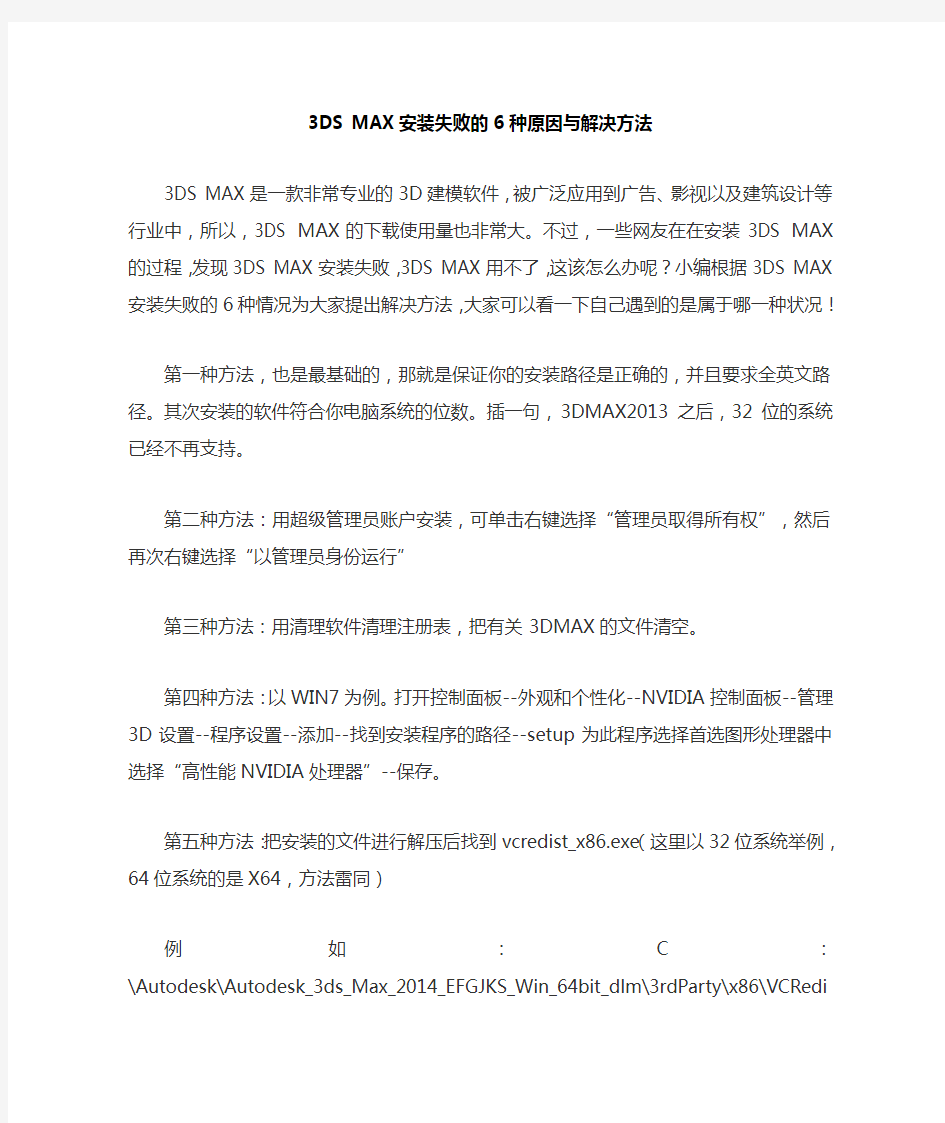
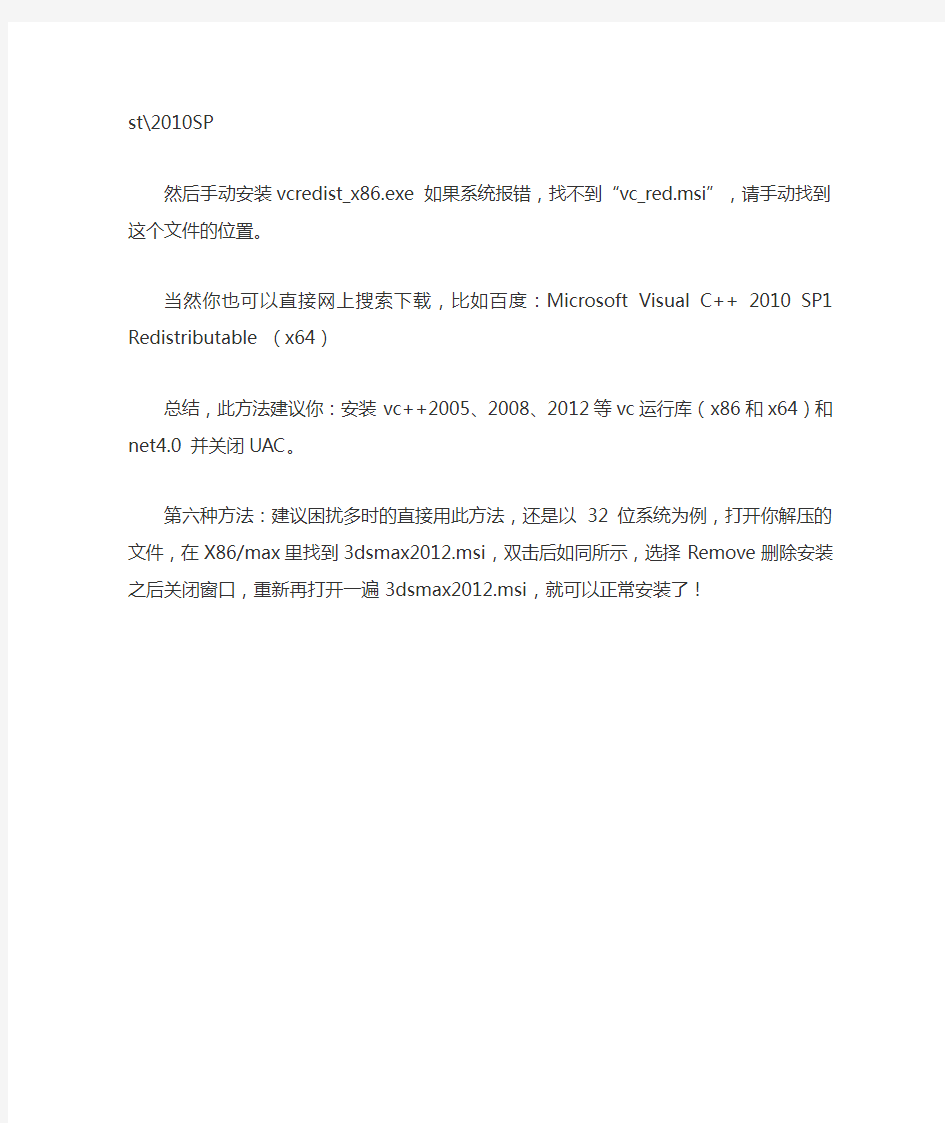
3DS MAX安装失败的6种原因与解决方法
3DS MAX是一款非常专业的3D建模软件,被广泛应用到广告、影视以及建筑设计等行业中,所以,3DS MAX的下载使用量也非常大。不过,一些网友在在安装3DS MAX的过程,发现3DS MAX安装失败,3DS MAX用不了,这该怎么办呢?小编根据3DS MAX安装失败的6种情况为大家提出解决方法,大家可以看一下自己遇到的是属于哪一种状况!
第一种方法,也是最基础的,那就是保证你的安装路径是正确的,并且要求全英文路径。其次安装的软件符合你电脑系统的位数。插一句,3DMAX2013之后,32位的系统已经不再支持。
第二种方法:用超级管理员账户安装,可单击右键选择“管理员取得所有权”,然后再次右键选择“以管理员身份运行”
第三种方法:用清理软件清理注册表,把有关3DMAX的文件清空。
第四种方法:以WIN7为例。打开控制面板--外观和个性化--NVIDIA控制面板--管理3D 设置--程序设置--添加--找到安装程序的路径--setup为此程序选择首选图形处理器中选
择“高性能NVIDIA处理器”--保存。
第五种方法:把安装的文件进行解压后找到vcredist_x86.exe(这里以32位系统举例,64位系统的是X64,方法雷同)
例如:C:
\Autodesk\Autodesk_3ds_Max_2014_EFGJKS_Win_64bit_dlm\3rdParty\x86\VCRedist\2010 SP
然后手动安装vcredist_x86.exe 如果系统报错,找不到“vc_red.msi”,请手动找到这个文件的位置。
当然你也可以直接网上搜索下载,比如百度:Microsoft Visual C++ 2010 SP1 Redistributable (x64)
总结,此方法建议你:安装vc++2005、2008、2012等vc运行库(x86和x64)和net4.0 并关闭UAC。
第六种方法:建议困扰多时的直接用此方法,还是以32位系统为例,打开你解压的文件,在X86/max里找到3dsmax2012.msi,双击后如同所示,选择Remove删除安装之后关闭窗口,重新再打开一遍3dsmax2012.msi,就可以正常安装了!
制定一份学习计划
制定一份学习计划 篇一:制定一份切实可行的学习计划 高三寄语---制定一份切实可行的学习计划古人说:凡事预则立,不预则废。兵法上讲:谋动而后行。意思是做事情要成功,必须要有计划性,否则就会失败。同学们,在你们树立了一个远大的高考目标后,接着就应该制定一份详实的计划来保证目标的实现。 下面我想谈几点意见供大家参考: 一、制定计划的依据 1、依据学校特别是高三年级组和本班的教学计划来制定。因为我们的学习不能独立于学校、年级和班级教学的工作之外。所以个人的计划必须考虑学校、年级、班上的安排。 2、根据个人的实际情况来制定。要考虑两个方面因素:一是现有的学习状况、身体状况、心理状况等,二是可能达到的发展状况,即心理学上所说的最近发展区。这样制定的计划就能避免不切实际,半途而废。 3、考虑客观存在的条件。如学习的环境条件、父母能够提供的帮助、教师的辅导机会、家庭的经济条件、可供自由支配的时间等等。 二、计划的主要内容 1、有学习目标。可分为总体目标和分科目标。 2、要采取的主要措施和办法。譬如如何预习、怎样听
课、怎样做笔记、怎样完成作业、怎样安排复习、怎样做好错题集和典型题集、什么时间安排分析总结等等。 3、订一份学习时间表。以本班课表和学校作息时间表作依据,系统地、有重点地、巧妙地安排周一至周日甚至是每天的学习、休息、体锻和其它事务。 4、保证和监督措施。用什么作保证按计划行事,怎样监督计划的执行,没做到怎么办。 三、计划的结构和形式 1、标题。写明时间和计划名称。 2、引言。说明制定计划的缘由目的。 3、正文。可以将一学期按照月考时间做学段,分为四至五个学段,分别列出每一学段的目标、措施和办法;也可以把一期分为半期和期末两段,分别制定两段的目标、措施和办法,总之,要从计划中看出进步,看出提高,而且是循序渐进,逼近最后目标。 4、监督和保证措施。 5、附表。计划后附一份精心研究制作的时间表。 四、制定计划的几个技巧 1、要留有余地。俗话说,计划赶不上变化。制定计划时要充分估计可能出现的变化,要有应急措施,以免计划经常被打乱,无法正常执行。 2、安排上最好前紧后松。俗语云;一早三光,一迟三慌。抓得早抓得紧,往往会主动赢得时间,回旋余地大;抓
3dmax卸载不干净 重装失败 解决办法
3dmax卸载不干净?最全的解决方案在这里!! 经常会有童鞋遇到卸载3dmax出现问题,导致重新装软件的时 候安装失败,这里面主要原因是由于上一个版本的软件没有卸载干净,但是电脑里面文件夹几乎删没了,还是卸不干净,这几乎是安装失败的童鞋都遇到的苦恼。那么,今天我就关于3ds max非正常卸载后,重新安装而无法安装的问题给出最全的解决方案!! 经过在网上的寻找,解决方法最好的有以下几个: 第一种: 删除max注册表文件: 开始‐‐‐‐‐‐运行,输入regedit,打开注册表。 1 删除:HKEY_CLASSES_ROOT下的Max文件夹 2 删除:HKEY_CURRENT_USER\software\Autodesk\3ds Max 3 删除:HKEY_LOCAL_MACHINE\software\Autodesk\3ds Max 4 删除:HKEY_LOCAL_MACHINE \ software \ classes \ installer \ products目录下挨个单击文件夹,在右边ProductName的数据里可以看到文件夹对应的是哪个安装程序,按需要删除。 products目录下记录的是所有安装程序的安装源路径。 第二种:(仅供参考) windows install clean up,具体请参照我在百度空间的,去下一个叫 Windows Install Clean Up 的软件,然后在里面找到3Dmax ,
remove掉就可以重新装了 第三种:(但是只是一部分可以安装,还不是全部) 只需要把这要重新安装的系统插件名称在控制面板中一一卸载 就可以了,点击那个下拉箭头在控制面板中全部卸载就可以了,大概有五个程序(我只找到了两个) 真正的卸载: 首先,找到原始安装文件,安装文件中包含一个msi文件例如:3dmax2012.msi 这个文件在你MAX安装包里X64或者X86文件夹的max子文件中,打开后你会发现里面有三个选项 选最后一项Remove 勾选上 next 就OK了。 如果你发现无法实现,可以安装其他版本的MAX 然后再选择以上方法 ,这样MAX自身卸载会把注册表等各样有MAX文件的全部删除了。再继续安装你需要的版本即可。 如果均不可以,可以再继续以下几个方面: 1. 第一步:你360卸载干净好后。。第二部:下载windows优化大师。 第三步:优化大师清理注册表 第四部清理好后,直接重装 3dmax。。。不用自己到c盘找没有删干净的东西了。 2. 只要把本地 C:\Users\Administrator\AppData\Local\Autodesk\3dsMax 目录下的相
3ds max2014卸载后,安装2015提示已安装另一版本的解决办法
3ds max2014卸载后,安装2015提示已安装另一版本的原因 方案一: 出现此问题通常是因为之前的3ds max卸载时没有卸载干净,存在注册表残留信息,用户可以参考如下解决方法: 一、手动删除注册表残留信息 1:同时按WIN+R键,打开“运行”对话框,输入regedit,按回车键,打开“注册表编辑器” 2:找注册表路径:HKEY_LOCAL_MACHINE\SOFTWARE\Autodesk\3dsmax 2014→鼠标右键→删除要删除的相关文件、文件夹。 3、找到下面的注册表路径:(CAD真正的安装信息在此)HKEY_LOCAL_MACHINE\SOFTWARE\Classes\installer\Products 的下面,右击鼠标删除{“7D2F3875100*******”}开头的键值(*这里忘记是哪个了,你在7Dxx ;8xx;9xx处点一下小文件夹图标)。注意:这里记录的是Auto__ 的安装源路径,点击这些键值在右边显示的信息正是Auto__的安装信息,在删除前请查看下右边“数据”下是否有3dmax 2014的值,有则整个删除。删除后,就可以重新安装了!如没有3dmax 2014 的值千万不要删或者“regedit”打开注册表:HKEY_LOCAL_MACHINE\SOFTWARE\ 然后Ctrl+F 输入“3dmax 2014”回车,删除相关即可 二、使用360、qq管家等软件清理注册表,以qq管家为例,点击底部的“垃圾清理”,在切换的界面,点击“扫描拉圾”,扫描完成后清除即可。 方案二: 首先,重启系统,然后把3DMAX2014重新安装一遍,然后把它激活并破解成功。再重启系统重新进入系统后,进入系统的控制面板----添加删除程序-----找到3DMAX2014,卸载,完成后重启系统,然后再开始安装3DMAX2015即可。
CAD安装失败不成功解决方法
一:当出现下面红叉叉的图片时(不管红叉叉的多少) 1.请检查在出现下面这个画面时,中间一项不要勾选;
2.再不行的话请下载安装下面Microsoft .NET Framework 4简体中文版(48M)插件即可,选择修复选项,然后重启电脑再安装! https://www.360docs.net/doc/8e5779979.html,/Soft/201104/28565.shtml (Microsoft .NET Framework 4简体中文版),大家也可以去百度搜其他网站。
3.先请检查安装这一步之前是否断网, 二:当出现上面“could not get debug privilege ?are you admin?”英文时,请鼠标右键点击注册机,选择“以管理员身份运行”(xp系统不需要),然后粘贴上申请码,点击
mem path,显示成功后,点击Generate即可(另注意自己的系统是64位还是32位的注册机也是分32和64的). 三:当出现上面情形时,由于c++2005是不认识中文的,所有如果你安装的目录中含有中文名,把它改为英文或者拼音,就ok了(特别注意用户名不能用中文,如果是的话,那就马上换成英文的吧). 以下是相关“command line option syntax error!”的详细解决方法链接(点击观看即可): https://www.360docs.net/doc/8e5779979.html,/view/27dcd6acd1f34693daef3e3 d.html 四:当出现“You can only apply patch when licence screen appears or already patched?”或者“you need to apply patch when licence screen appears”英文或者激活码失效等情况时,
3DMAX安装不了各种解决方案
. 先说第一种吧,也是最基础的,那就是保证你的安装路径是正确的,并且要求全英文路径。其次安装的软件符合你电脑系统的位数。插一句,3DMAX2013之后,32位的系统已经不再支持。 . . 第二种方法:用超级管理员账户安装,可单击右键选择“管理员取得所有权”,然后再次右键选择“以管理员身份运行” . . 第三种方法:用清理软件清理注册表,把有关3DMAX的文件清空。 . . 第四种方法:以WIN7为例。打开控制面板--外观和个性化--NVIDIA控制面板--管理3D设置--程序设置--添加--找到安装程序的路径--setup为此程序选择首选图形处理器中选择“高性能NVIDIA处理器”--保存。 . . 第五种方法:把安装的文件进行解压后找到vcredist_x86.exe(这里以32位系统举例,64位系统的是X64,方法雷同) . 例如:C:\Autodesk\Autodesk_3ds_Max_2014_EFGJKS_Win_64bit_dlm\3rdParty\ x86\VCRedist\2010SP
. 然后手动安装vcredist_x86.exe 如果系统报错,找不到“vc_red.msi”,请手动找到这个文件的位置。 . . 当然你也可以直接网上搜索下载,比如百度:Microsoft Visual C++ 2010 SP1 Redistributable (x64) . . 总结,此方法建议你:安装vc++2005、2008、2012运行库(x86和x64)和net4.0 并关闭UAC。 . . . 6 . 第六种方法:建议困扰多时的直接用此方法,还是以32位系统为例,打开你解压的文件,在X86/max里找到3dsmax2012.msi,双击后如同所示,选择Remove删除安装之后关闭窗口,重新再打开一遍3dsmax2012.msi,就可以正常安装了! . 这是针对没有卸载干净的用户,如果已经卸载干净,不会出现此界面,此时直接打开3dsmax2012.msi,可完成安装! .
龙渲3DMax 2014安装VR2.4出现加载脚本错误的解决方法
龙渲3DMax 2014安装VR2.4出现加载脚本错误的解决方法 3Ds Max软件应用广泛,诸如动画制作、建模使用,是龙渲等渲染农场应用支持的主流软件之一。而在3Ds Max 2014安装VR2.4时,常常出现加载脚本错误问题。就此,龙渲提出的解决方法有二,第一个就是直接找到以下地址N:\ progfiles/autodesk/3ds Max2014/scripts/startup 中的这个文件名为vraylightlister.ms的文件,直接用记事本的方式打开,并找到113行中的“LightInspectorListRollout, ”这段代码,然后删除,再保存关闭即可。不过这种方法要找到113行并不容易,所以龙渲并不推荐,相对更推荐的是第二个方法。步骤如下: 1.打开Max,并点击MAXScript(X),选打开脚本 2.找到你的Max所在安装位置的根文件。 其实找文件的方式和第一个方法是一样的,都是找到N:\ progfiles/autodesk/3ds Max2014/scripts/startup 中的这个文件名为vraylightlister.ms。以下步骤所示的文件地址位置,都是以默认的安装地址为基准的,如果你已经更改了你的Max的安装地址,请以你具体的安装地址为准。不管你把地址改到哪了,都要从安装的根目录里面去找。也就是在3ds Max2014这个文件夹下的 scripts/startup
3、找到3ds Max2014这个文件夹 4、找到scripts这个文件夹
5、找到startup这个文件夹 6、找到vraylightlister.ms这个文件并打开
Keyshot安装问题
1. 运行破解文件夹的keygen.exe文件。单击右下角Generate.选择了证书存放地址之后出现了这个错误提示。 这个意思是说“不能获取MAC地址” 右键网络,选择属性 选择更改适配器设置 找到本地连接,右键选择启用 启用之后再去运行注册机,并保存证书至本地。就会成功了。 如果你的本地连接并不是我说那种状态,你可以尝试右键选择诊断。问题即可解决! 2.运行SK电脑卡问题 ks是一个纯CPU渲染软件,所以大家用KS渲染的时候可能都绝对电脑很卡。基本做不了别的事了。因为KS是默认百分百CPU资源运行的。 这里说个小技巧,在没正式渲染的情况下(例如,你打开了KS,暂时又要去做点别的。KS 已经导入模型了不想关。) ctrl+alt+delete组合键唤成任务管理器或桌面下部右键点任务管理器 右键点KS 选转到进程
出现这个 在KS进程上点右键点关系设置,弹出 在没正式渲染时保留一个CPU运行,就能节省无谓的全CPU运行。 当然你准备开始渲染的时候最好还是全勾上。那样速度要快很多。 3. keyshot resources(资源文件夹) KeyShot有一个默认的目录结构,该目录用于软件正常调用KeyShot资源。环境图像,背板,材料,颜色等资源都存储在这里。默认情况下,当你打开一个BIP文件,KeyShot将自动检查文件中使用的任何KeyShot资 KeyShot资源的文件夹如下: Renderings 渲染
?Animations 动画 ?Scenes 场景 ?Models 模型 ?Textures 贴图 ?Colors 颜色 ?Environments 环境 ?Backplates 背板贴图 ?Materials 材质 ?Material Templates 材质球 您可以指定KeyShot资源文件夹的位置,文件夹中的喜好。 Renderings 渲染: 默认情况下,所有的渲染将被保存到这个位置。在渲染时,可以指定其他地点,在渲染选项。 Scenes 场景: KeyShot将自动保存和打开的场景时,浏览到这个位置。 Textures 贴图: KeyShot会自动寻找在这个位置的BIP文件相关的任何纹理。KeyShot开始时,将被导入到库存储在这里Colors 颜色: KeyShot会自动寻找在这个位置的BIP文件相关的任何颜色。这里存储任何颜色将被导入到库中,时KeyS Environments 环境: KeyShot会自动看看在这个位置的任何环境相关的图片与BIP文件。KeyShot开始时,将被导入到任何存储境纹理库。 背板: KeyShot将自动寻找与BIP文件相关的任何背板在这个位置。存储在这里的任何背板将被导入到库KeySh 材料:
3ds Max无法安装的6种解决方法
1.先说第一种吧,也是最基础的,那就是保证你的安装路径是正确的,并且要求 全英文路径。其次安装的软件符合你电脑系统的位数。插一句,3DMAX2013之后,32位的系统已经不再支持。 2.第二种方法:用超级管理员账户安装,可单击右键选择“管理员取得所有权”, 然后再次右键选择“以管理员身份运行” 3.第三种方法:用清理软件清理注册表,把有关3DMAX的文件清空。 4.第四种方法:以WIN7为例。打开控制面板--外观和个性化--NVIDIA控制面 板--管理3D设置--程序设置--添加--找到安装程序的路径--setup为此程序选择首选图形处理器中选择“高性能NVIDIA处理器”--保存。 5.第五种方法:把安装的文件进行解压后找到vcredist_x8 6.exe(这里以32位 系统举例,64位系统的是X64,方法雷同) 例如:C:\Autodesk\Autodesk_3ds_Max_2014_EFGJKS_Win_64bit_dlm\3rdPar ty\x86\VCRedist\2010SP 然后手动安装vcredist_x86.exe 如果系统报错,找不到“vc_red.msi”,请手动找到这个文件的位置。 当然你也可以直接网上搜索下载,比如百度:Microsoft Visual C++ 2010 SP1 Redistributable (x64) 总结,此方法建议你:安装vc++2005、2008、2012运行库(x86和x64)和net4.0 并关闭UAC。 6. 6
第六种方法:建议困扰多时的直接用此方法,还是以32位系统为例,打开你解压的文件,在X86/max里找到3dsmax2012.msi,双击后如同所示,选择Remove删除安装之后关闭窗口,重新再打开一遍3dsmax2012.msi,就可以正常安装了! 这是针对没有卸载干净的用户,如果已经卸载干净,不会出现此界面,此时直接打开3dsmax2012.msi,可完成安装!
3dmax2010激活码以及安装步骤
2010版概述: 在2010版本中增加了新的建模工具,可以自由地设计和制作复杂的多边形模型。且新的及时预览功能支持AO、 HDRI、soft shadows、硬件反锯齿等效果。此版本给予设计者新的创作思维与工具,并提升了与后制软件的结合度,让设计者可以更直观的进行创作,将创意无限发挥。下面就让我们一同观看一下Autodesk 3ds Max Design 2010新功能的详细介绍。 1.安装3DMAX2010 2.用666-69696969这样类似的模板填写序列号 3.ProductKey输入为128B1 4.完成安装后重启软件 5.当激活窗口出现的时候,打开注册机 6.点击MemPatch,会出现成功提示 7.输入Requestcode,并点击generate生成激活码 8.把生成的激活码复制进去完成激活 3dmax2010详细安装教程 1:按下「InstallProducts」,执行安装产品 2:全选 3:选取「IAccept」 4:要试用的话,序号与产品码全输入「0」,其它字段的就填入自己的信息,如果购买正版的话,就输入正版序号 5:开始安装 6:安装DirectX 7:安装3dsMax2010 8:安装完成 9:开启3dsMax2010Autodesk3DsMaxDesign2010增加了新的建模工具,增加了新的建模工具,可以自由地设计和制作复杂的多边形模型。模型。且新的及时预览功能支持AO、HDRI、softshadows、硬件反锯齿等效果。此版本、、、硬件反锯齿等效果。给予设计者新的创作思维与工具,并提升了与后制软件的结合度,给予设计者新的创作思维与工具,并提升了与后制软件的结合度,让设计者可以更直观的进行创作,将创意无限发挥。进行创作,将创意无限发挥。 32位系统的激活码: 7QT92ZRHG1U3GQVKVUGG6WFL01UXT58QVJ2TGGYCSDDGYQLU7VLNPZ9Z LTN5TWJ0PSGV0S397R2CRXYRKJPC07JREL9J4LKUDR4SF7VZUW096G9Z HQ3A55KW6H63KZ238WN3LT3KPJ7XET3XGGXWQN1YUHDZX8KT928XFZ9Z
3DS MAX安装失败的各种解决方法
3DS MAX安装失败的各种解决方法 3DMAX安装失败的原因有许多,现在例举出六种解决方法,可以帮助您解决安装失败的问题! 3DMAX安装失败怎么办? 第一种吧,也是最基础的,那就是保证你的安装路径是正确的,并且要求全英文路径。其次安装的软件符合你电脑系统的位数。插一句,3DMAX2013之后,32位的系统已经不再支持。 第二种方法:用超级管理员账户安装,可单击右键选择“管理员取得所有权”,然后再次右键选择“以管理员身份运行” 第三种方法:用清理软件清理注册表,把有关3DMAX的文件清空。 第四种方法:以WIN7为例。打开控制面板--外观和个性化--NVIDIA控制面板--管理3D设置--程序设置--添加--找到安装程序的路径--setup为此程序选择首选图形处理器中选择“高 性能NVIDIA处理器”--保存。 第五种方法:把安装的文件进行解压后找到vcredist_x86.exe(这里以32位系统举例,64 位系统的是X64,方法雷同) 例如:C:\Autodesk\Autodesk_3ds_Max_2014_EFGJKS_Win_64bit_dlm\3rdParty\x86\VC Redist\2010SP 然后手动安装vcredist_x86.exe 如果系统报错,找不到“vc_red.msi”,请手动找到这个文件的位置。 当然你也可以直接网上搜索下载,比如百度:Microsoft Visual C++ 2010 SP1 Redistribu table (x64) 总结,此方法建议你:安装vc++2005、2008、2012等vc运行库(x86和x64)和net4.0 并关闭UAC。 第六种方法:建议困扰多时的直接用此方法,还是以32位系统为例,打开你解压的文件,在X86/max里找到3dsmax2012.msi,双击后如同所示,选择Remove删除安装之后关闭窗口,重新再打开一遍3dsmax2012.msi,就可以正常安装了!
圆方新3d max插件的使用(支持64位系统)
圆方新3d max插件的使用 前言 只支持3dmax模型导入圆方,不支持圆方模型导入3dmax 圆方软件3dmax插件在安装程序的时候会有提示的,也可以单独安装,2013年最新的3dmax插件界面如下: 是第一个支持64位的版本,但只支持2013。 插件下载地址:https://www.360docs.net/doc/8e5779979.html,/share/link?shareid=318186&uk=338548589 安装步骤 以下安3dmax2013版本如何使用插件为例。 第一步:安装好你的圆方软件,并能正常使用 第二步:安装好你的3dmax软件,并能正常使用。 第三步:安装插件 (1)解压下载到电脑的插件压缩包。双击 (2)按自己的版本选择相应的版本,如果是3dmax2013并且电脑是64位系统的打上钩。 右边的是圆方的室内设计软件,如果没有不需要改动,不起作用的。选择好对应的路径。 以我本人的电脑路径为例E:\Program Files\Autodesk\3ds Max 2013 (3)选择设置。点击确定关闭。 第四步:启动你的3dmax软件检查插件是否安装上。
看到这个圆方插件就证明是安装上,如果看不到证明有问题。 注1:如果你在安装64位的时候错误安装了32位或安装的版本有问题,在启动3dmax时会有错误提示。64位就算重装正常安装插件也会有提示,我们可以到 把红框着的那个32位文件删除掉。 同样为了以后操作方便,我们也可以把圆方插件设置了常用栏。 注2:要注意模型的尺寸,圆方的单位为毫米,部分模型是按英寸来的,导入圆方的会很大,大到你在房间里看不到他的存在。
第五步:打开模型 些提示,那是因为我样下载的模型 使用了第三方插件,圆方不支持 vray。只支持标准材质库的材质。 所有提示可以忽略。
3ds max安装不了,提示说无法安装,已有另一版本解决办法
3Ds max2014卸载后,安装2015提示已安装另一版本的原因: 方案一: 出现此问题通常是因为之前的3ds max卸载时没有卸载干净,存在注册表残留信息,用户可以参考如下解决方法: 一、手动删除注册表残留信息 1:同时按WIN+R键,打开“运行”对话框,输入regedit,按回车键,打开“注册表编辑器” 2:找注册表路径:HKEY_LOCAL_MACHINE\SOFTWARE\Autodesk\3dsmax 2014→ 鼠标右键→删除要删除的相关文件、文件夹。 3、找到下面的注册表路径:(CAD真正的安装信息在此)HKEY_LOCAL_MACHINE\SOFTWARE\Classes\installer\Products 的下面,右击鼠标删除{“7D2F3875100*******”}开头的键值(*这里忘记是哪个了,你在7Dxx ;8xx;9xx处点一下小文件夹图标)。注意:这里记录的是Auto__ 的安装源路径,点击这些键值在右边显示的信息正是Auto__的安装信息,在删除前请查看下右边“数据”下是否有3dmax 2014的值,有则整个删除。删除后,就可以重新安装了!如没有3dmax 2014 的值千万不要删或者“regedit”打开注册表:HKEY_LOCAL_MACHINE\SOFTWARE\ 然后Ctrl+F 输入“3dmax 2014” 回车,删除相关即可。 二、使用360、qq管家等软件清理注册表,以qq管家为例,点击底部的“垃圾清理”,在切换的界面,点击“扫描拉圾”,扫描完成后清除即可。 方案二: 首先,重启系统,然后把3DMAX2014重新安装一遍,然后把它激活并破解成功。再重启系统重新进入系统后,进入系统的控制面板----添加删除程序-----找到3DMAX2014,卸载,完成后重启系统,然后再开始安装3DMAX2015即可。 实在不行就只能重新安装系统了。
3ds max卸载后无法正常安装的解决方法
关于3ds max非正常卸载后,重新安装而无法安装的解决方案 如图出现这种问题的解决方法: 经过在网上的寻找,解决方法最好的有以下几个: 第一种:(这种管用,亲试) 删除max注册表文件: 开始------运行,输入regedit,打开注册表。 1 删除:HKEY_CLASSES_ROOT下的Max文件夹 2 删除:HKEY_CURRENT_USER\software\Autodesk\3ds Max 3 删除:HKEY_LOCAL_MACHINE\software\Autodesk\3ds Max 4 删除:HKEY_LOCAL_MACHINE \ software \ classes \ installer \ products目录下挨个单击文件夹,在右边ProductName的数据里可以看到文件夹对应的是哪个安装程序,按需要删除。products目录下记录的是所有安装程序的安装源路径。 第二种:(未尝试) windows install clean up,具体请参照我在百度空间的,去下一个叫Windows Install Clean Up 的软件,然后在里面找到3Dmax ,remove掉就可以重新装了 第三种:(尝试了,但是只是一部分可以安装,还不是全部) 只需要把这要重新安装的系统插件名称在控制面板中一一卸载就可以了,点击那个下拉箭头在控制面板中全部卸载就可以了,大概有五个程序(我只找到了两个)。
真正的卸载: 首先,找到原始安装文件,安装文件中包含一个msi文件例如:3dmax2012.msi 这个文件在你MAX安装包里X64或者X86文件夹的max子文件中,打开后你会发现里面有三个选项选最后一项Remove 勾选上next 就OK了。 如果你发现无法实现,可以安装其他版本的MAX 然后再选择以上方法,这样MAX自身卸载会把注册表等各样有MAX文件的全部删除了。再继续安装你需要的版本即可。 如果均不可以,可以再继续以下几个方面: 1.第一步:你360卸载干净好后。。第二部:下载windows优化大师。第三步:优化大师清理注册表第四部清理好后,直接重装3dmax。。。不用自己到c盘找没有删干净的东西了。 2.只要把本地C:\Users\Administrator\AppData\Local\Autodesk\3dsMax 目录下的相应版本文件删掉,再次安装就可以成功了。比如卸载了2010的版本,想要重新安装,删掉Users\Administrator\AppData\Local\Autodesk\3dsMax\ 目录下的2010 - 32bit 文件夹 总之,主要是注册表的原因,如果删除不掉,也只能重装系统了,但是基本上不用重装!最后一种方法:(未尝试,仅供参考) 1.重装系统,再安装。切记备份 2.打开注册表编辑器,删除所有3dsmax文件夹及相关文件。然后重装。 3.用软件扫描,删除所有max安装文件,包括日志,注册信息。 总之,卸载干净才能重装成功。 卸载之后,重新安装不用注册 在3ds max里,只要你没有重装系统,就是卸载了之后,再重装,还是激活的状态,也就是说,一次注册,多次有效。怎么看是否注册成功,我的是2010版的。在帮助\关于3d smax\产品许可证信息就能看到结果 见下图
max2014安装及破解方法
第一步:安装3dsmax2014 64位中文版 第二步:解压3dsmax2014 64位中文版安装包 双击解压3dsmax2014 64位中文版安装包,解压后自动运行安装程序
第三步:选择安装产品 选择安装产品,点击安装产品 第四步:接受相关协议
国家或地区这里选择中国。下面一栏是选择“接受相关协议”。点击下一步第五步:产品序列号和密钥
最上面一栏是许可类型,这里有两种,一种是单机许可,另外一种是网络许可,勾选单机许可。接下来是下面的序列号和产品密钥,序列号有这么几组,666-69696969, 667-98989898, 400-45454545。产品密钥(128F1)最好是手动输入产品密钥。点击下一步 第六步:更改产品安装路径
产品安装路径,默认下是在c盘,这里更改安装到d盘。这里要注意,你选择的路径中一定不能包括有中文字符,不然在后面的安装中会出现错误。在确认无误后,点击安装 第七步:3dsmax201 64中文版正在安装中
3dsmax201 64中文版正在安装中~~~~~~。注意:在win8系统下安装3D MAX 2014提示安装程序检测到monitor.exe正在运行,要完成安装,必须关闭monitor.exe。正常情况的话,在任务管理器里直接找到monitor.exe进程关闭就可以了,但在任务管理器里没有找到monitor.exe这个进程,,这时我们只要关闭这个进程就可以,win8系统下在哪里关闭monitor.exe这个进程呢。具体关闭这个进程的方法如下两种:1,monitor.exe这个进程是是Microsoft服务器操作系统硬件监视服务相关程序。我们可以在任务管理器上点性能选项卡,底部会有一个资源监视器的链接。在资源监视器里cpu和内存两个选项卡里都有monitor.exe 这个进程,只要关闭这个进程。就可以进行3DMAX的下一步安装。2,控制面板-管理工具那就可以找到资源监视器。或者直接在右侧系统磁贴直接搜索就可以找到 第八步:3dsmax201 64中文版安装完成
安装3dsMax软件遇到的常见问题解决办法
安装3dsMax软件遇到的常见问题,如何解决?以下有几种安装3DMAX可能会遇到的安装失败以及解决方法: 59bf5c7d1c2f4ab8a6cdd1b2f509599e001.jpg 安装3dMax2012、2013版本有可能会出现以上错误, 解决方法如下:
9c5454c21c276753daf6b8a5b26f15c5001.jpg 把3dMax安装包里面的3rdParty\x64\VCRedist\2005SP1ATL 把里面的vcredist_x64安装了,如下图
e2d5d5932a85674c1b2e70f3538ebf28001.jpg 安装完之后呢,返回去打开x86\VCRedist\2005SP1ATL 把里面的vcredist_x86程序手动安装上
1c6ddef3f330ef5c15c0f502c9365beb001.jpg 然后返回去重新安装3dMax就可以正常安装了 -----------------完美的分割线----------------------------------------
7be8c57cfd5f42b488cf0b9a3157ba27001.jpg 安装3DMAX出现以上这个界面是一件很蛋疼的事情,接下来我告诉大家几个解决方法 解决方法如下: 方法1 打开安装包的\3rdParty\x64\VCRedist\2010SP1目录,安装vcredist_x64.exe 然后返回打开\3rdParty\x86\VCRedist\2010SP1目录,安装vcredist_x86.exe 注意两个都要安装 如下图:
3D Max安装教程详解
? (图一) ?在安装3dsmax201232/64位中文版时,先下载好相关的安装以及相对的注册机。 3dsmax201232/64位中文版下载地址:https://www.360docs.net/doc/8e5779979.html,/showsoft_68.html如图一。2第二步:运行安装程序 ?
(图二) ?下载好的3dsmax201232/64位中文版安装包解压后,双击运行3dsmax201232/64位中文版安装程序(setup)。如图二。 3第三步:选择安装产品 ? (图三) ?选择安装产品。如图三。 4第四步:接受相关协议
? (图四) ?国家或地区选择中国,勾选接受相关协议,点击下一步。如图四。5第五步:许可类型跟产品密钥 ? (图五)
?在这个界面,最上面一栏是许可类型,这里有两种,一种是单机许可,另外一种是网络许可,勾选单机许可。接下来是下面的序列号和产品密钥,序列号有这么几组,666-69696969, 667-98989898,400-45454545。产品密钥(128D1)。点击下一步如图五。 6第六步:更改产品安装路径 ? (图六) ?3dsmax201232/64位中文版默认的安装路径是在c盘里,大家都清楚,c盘的空间越小,会影响电脑的运行速度,所以软件尽量不要安装在c盘,这里更改安装在d盘。还有一个就是补丁,点击下载补丁就可以。如图六。 7第七步:开始安装产品
? (图七) ?补丁和安装路径更改好了后,确认无误,点击安装,开始正试进入3dsmax201232/64位中文版的安装。如图七。 8第八步:3dsmax201232/64位中文版正在安装中 ? (图八)
3D Max 2010 官方简体中文版安装教程
3ds Max 2010官方简体中文版(安装步骤)独家首发 AutoDesk 3DS Max 2010官方简体中文版(安装步骤)https://www.360docs.net/doc/8e5779979.html,独家首发! 这是我独家制作的安装教程,只因为我没太多的时间一个一个帮到,所以精心制作了这个,只希望能帮到大家,好了,废话少说,首先是下载好的源文件,如图: 这个只是在xp系统上是这样的显示,在vista和windows 7里是不一样的,只要文件是一样大的就行了!首先双击这个安装文件,不要解压,只需双击就行了,双击后会现这样的界面: 注意,大家不要以为这个是安装路径,这个不是!这个一定要在C盘的,不会占用太大的空间的!然后点击Install,点击之后就出现如下图:
稍等了一会儿之后,就出现如图: 到这一步这后,会有好几个选项,我们就选择安装产品,点击安装产品之后就出现:
点击下一步,出现: 选择“我接受”,然后点击下一步,之后会出现:
到这里之后,输入序列号,序列号我们有三个序列分别是:666-69696969,667-98989898,还有最后一个不常用的400-45454545 而密钥呢是128B1,不会变的!然后下面的名字了,姓氏啊什么的随便填吧!然而有的朋友们输入了完了之后,点下一步时会出现这样的情况如图: 出现这样的情况只是因为你的序列号不对,换一个序列号重新来就是了,密钥还是一样的!然后再点下一步就不会出现这样的情况了!点击下一步后会出现如图:
到这一步之后,不要急着点安装,先点配置,主要是选择安装路径,点了配置之后会出现如图: 再继续点下一步:
出现这样的以上的画面,这样就可以选择你需要安装的路径了,注意安装路径最好是英文路径,选择好安装路径之后就可以点击“配置完成”了,点击“配置完成”之后会出现: 你会发现在安装位置处的安装路径已经改变了,然后点击“安装”,点击“安装”之后:
3dmax无法安装问题解决方法
解决方法1:下载Windows Install Clean Up软件工具,并安装,打开软件,在里面找Autodesk3DMAXd先关内容,选择3DMAX有关的所有选项,然后点击软件Remove,再用360,控制面板等其他方式卸载其他残留文件,之后手动删除C盘Program Files和Program Files86文件夹下的Autodesk文件夹,这样就完全卸载了。重启电脑,再安装,文件会恢复到原先12个,如果之前没有乱删过注册表里的东西,到这步应该能顺利安装。2:如果先手动删除过注册表里的Autodesk3DMAXd的数值内容后,才下载Windows Install Clean Up软件移除3DMAX的,在安装是文件也是12个,但到安装第6个时,会报Could not open key错误,无法安装后6个3DMAX程序,这是注册表问题引起的。解决方法:1还原C盘到没有删除注册表的之间,然后进行方法1的操作。2:如果无法还原,运行输入“regedit”打开注册表,进入 HKEY_LOCAL_MACHINE\SOFTWARE\Microsoft\Windows\C urrentVersion\Installer\UserData\S-1-5-18\Component s 然后对其右键——权限,打开Components的权限之后,点击下边【高级】选项,进入到高级设置中,点选切换到【所有者】选项卡,选择Administrators(组),接着点击【应用】,在同窗口,再勾选下面的【替换自容易和对象所有者】,
再点击【应用】,(此时可能会出现不能呢个执行此操作,或无法执行的提示窗口,不用管他继续操作),接着切换到【权限】选项卡,勾选【使用可从此对象集成的权限替换所有子对象权限】,点击【应用】,接着把所有设置更改按【确定】保存。
3dmax出现错误解决办法
3dmax出现错误解决办法 安装3dmax出现command line option syntax error./type command for help 错误解决办法!如果点击确定,安装直接结束~安装不成功!下面我们给大家介绍一下解决3dmax出现错误的方法。 ? ?解决方案信息: ? ?当安装程序安装到:安装程序正在安装ms数据访问组件时,屏幕出现错 误提示:command line option syntax error,type command for help然后点确定继续,结果到:安装程序正在安装HTML帮助时,屏幕又出现标题为html help 1.32 update错误警对话框提示:command line option syntax error,type command for help然后我再点确定继续,安装程序开始复制文件,复制完文件后又出现错误提示:无法找到动态连接库sqlunirl.dll(sqlunirl.dll是MDAC的一个组件),于指定路径点确定后安装程序停止运行,让查看安装日志解决方法:引起这问题的原因是,SQLServer的安装文件,放在中文目录下。 ? ?将SQLServer的安装文件,拷到英文目录,安装就OK比如将:D:\软件 \Sqlserver中的”软件”去掉.注:MDAC (Microsoft Data Access Components)是微软数据库访问组件,Netpise和许多利用数据库的软件都需要操作系统安装MDAC。 ? ?很多用户的操作系统中已经存在了MDAC,有些是操作系统内置的、有些是其它应用程序安装的。
计算机专业的实习周记
计算机专业的实习周记 计算机专业的同学,你们的实习周记完成得怎么样了?接下来让我们一起去看看计算机专业的实习周记吧! 篇一、计算机专业的实习周记 整个实习,必须从我收到的一份技能测试题说起。虽然在此之前我是没有参加过任何实习,但是实习面试也还是经历了一些。经常听别人说有什么入职考试,可是我毕竟还没有见识过。 所以当我收到这份所谓的技能测试题时,多少有点心虚。莫非这就是传说中的入职考试?题目很简单,是制作一份ppt和修改一个博客的设置,按要求完成后我把答卷交了上去。很快收到了我的份offer,迎来了我的份实习。 实习第一周、 进入公司,我接到的个项目就是创建公司博客。随着互联网的发展,博客兴起了一股网络风。由于其沟通方式比电子邮件、讨论群组更简单和容易,博客已成为家庭、公司、部门和团队之间越来越盛行的沟通工具,因此它也逐渐被应用在企业内部网络(intranet)。而我要做的任务就是在原有的公司网站的基础上建立一个公司博客,以供随时发布最新的供求信息。 从选址,规划到取材,整合,上传,发布。看似简单的一个博客却花费了我不少心思。我还记天上班,我花了半天时间收集公司素材,又花了半天时间浏览网上优秀的公司博客。对着电脑一整天,下班回家累的不行。 但是通过天的资料收集,第二天,我开始了博客的制作。步,选址。为了更好地凸显出公司博客的特点,我首选了为企业博客量身定做的企博网博客。通过注册,获得了相应的域名。第二步,规划。根据企博网博客的特点,结合公司素材,进行规划,分开不同的板块和模块,分别进行设置同时根据模块的划分,对素材进行分类整理。第三步,整
合。对图片和文本进行取舍选择,同时对所选择的图片和文本进行编辑和排序。第四步,上传发布。这是相对比较简单的步骤,把分类好的素材上传到网站上,根据其视觉效果进行适当的调整,确保页面排版的紧凑性和整体美观性。 经过几天的努力,我提交了我的工作成果,同时获得老板的认可。时隔3周,当我再次登陆该博客后台时看到,博客的点击率已经达到1410次了。这让我感到非常高兴,看来我的努力并没有白费。公司博客的网址是、http://,如果大家有空也可以上去看看哦。 通过企业博客的制作,我接触到了大量的公司资料,包括公司的简介,公司的业务简介,发展描述之类的。也让我对上海狮诚企业管理顾问有限公司有了一定的了解。 实习第二周、 在实习的第二周,我参与了公司与dairyfarm公司合作的培训项目,在项目初期,我负责了课程ppt的制作。ppt制作对我来说是非常熟悉的了,由于软件工程专业,所以我对powerpoint、excel、word等软件接触很多。可是当我真正接手幻灯片制作时才发现,之前自己所接触到的不过是凤毛羚角。我看了之前的一系列培训ppt,发现里面设计了大量的3d 动画制作、动态gif制作、遮罩、蒙版以及动画片头。而我对这些却是一窍不通,所以在接下来的一周,我是边制作边学习。 虽说是制作ppt,可是要用到的软件绝不止microsoftpowerpoint那么简单。在制作过程中,我接触到了photoshop、imageready、uleadvideostudio、coreldraw、光影魔术手、logomaker以及3dmax.有些软件我之前接触过,上手还比较容易,但是对于一些比较复杂的软件,如 3dmax,我至今都还太懂得怎么用,正在努力地学习中。 在那一周中,我完成了ppt的片头动画制作,以及三个模块的版面制作,细数起来总共有20多张slide.由于后期合作公司提供的图片资料不全,所以幻灯片的制作暂时搁置。
